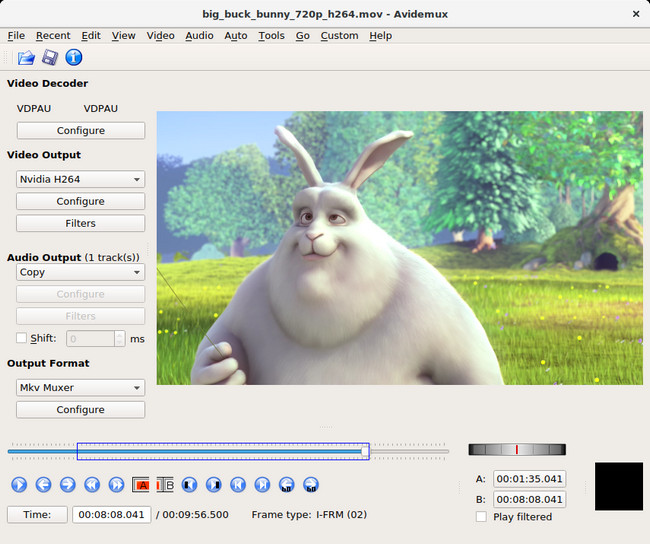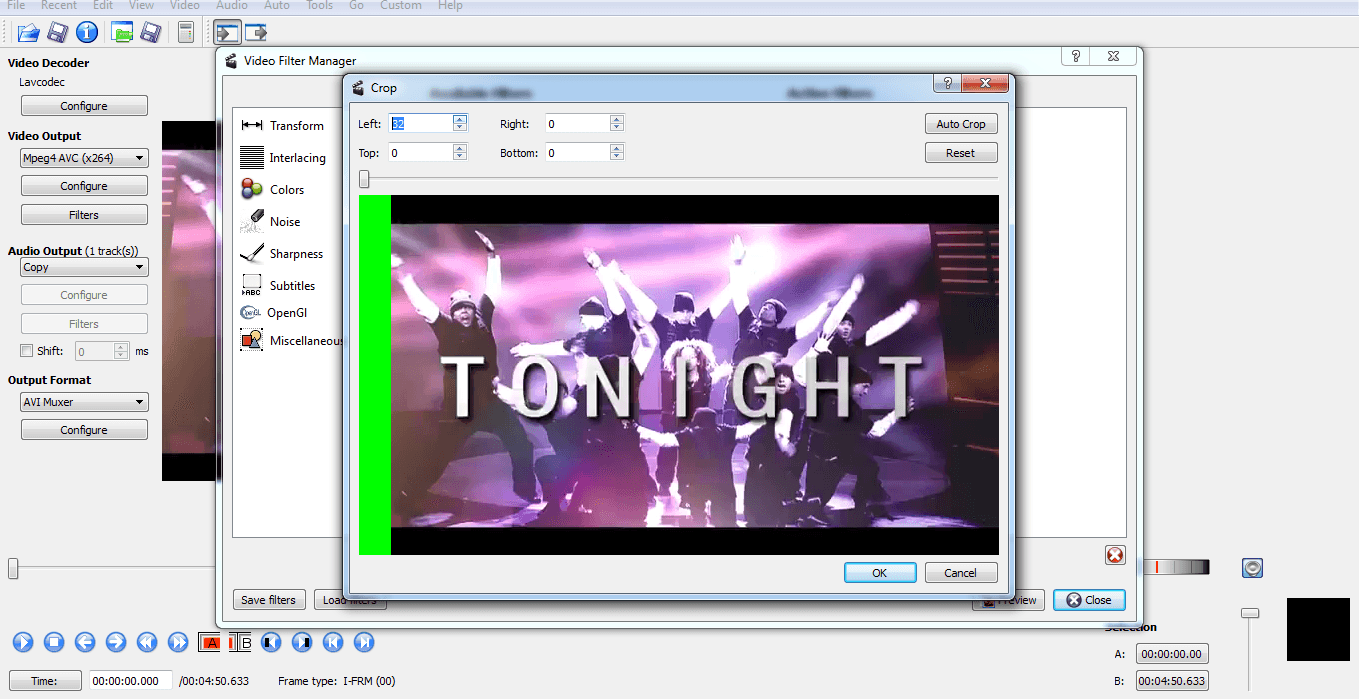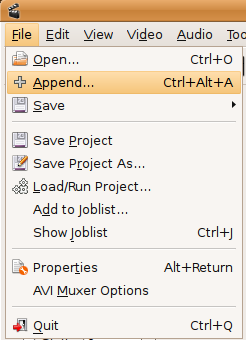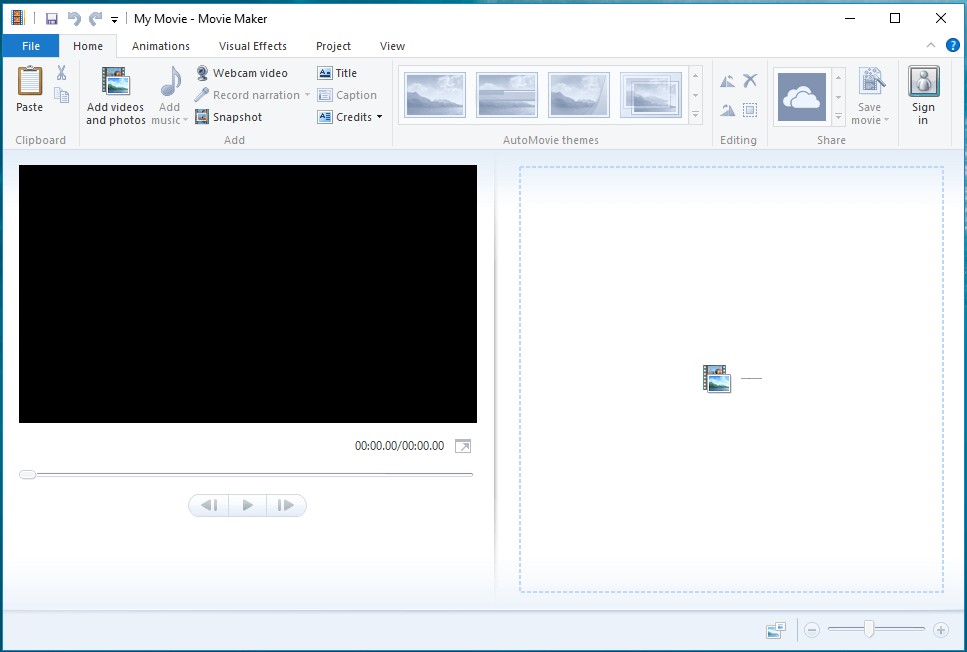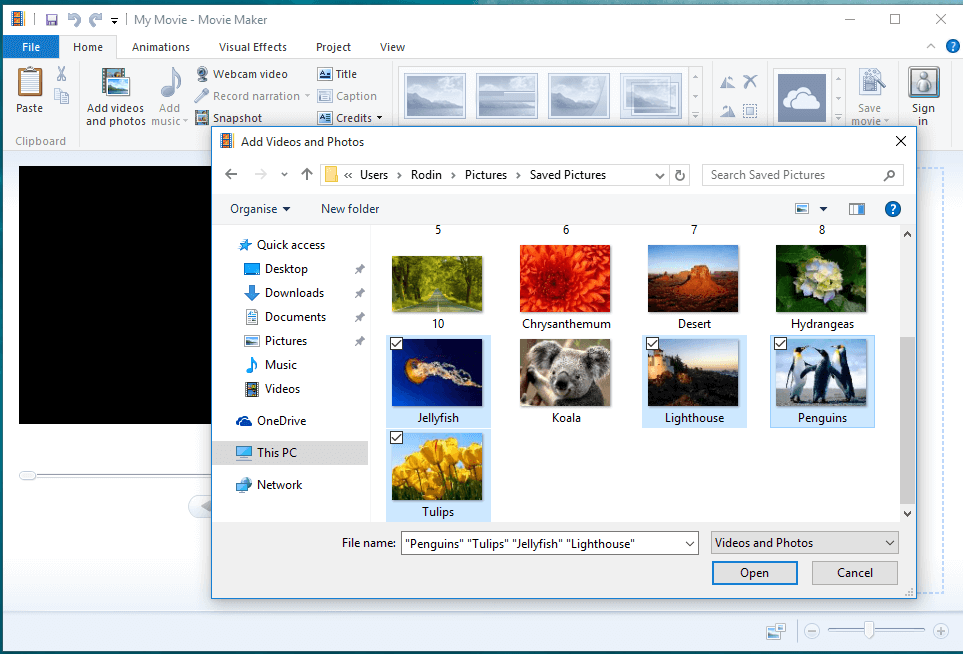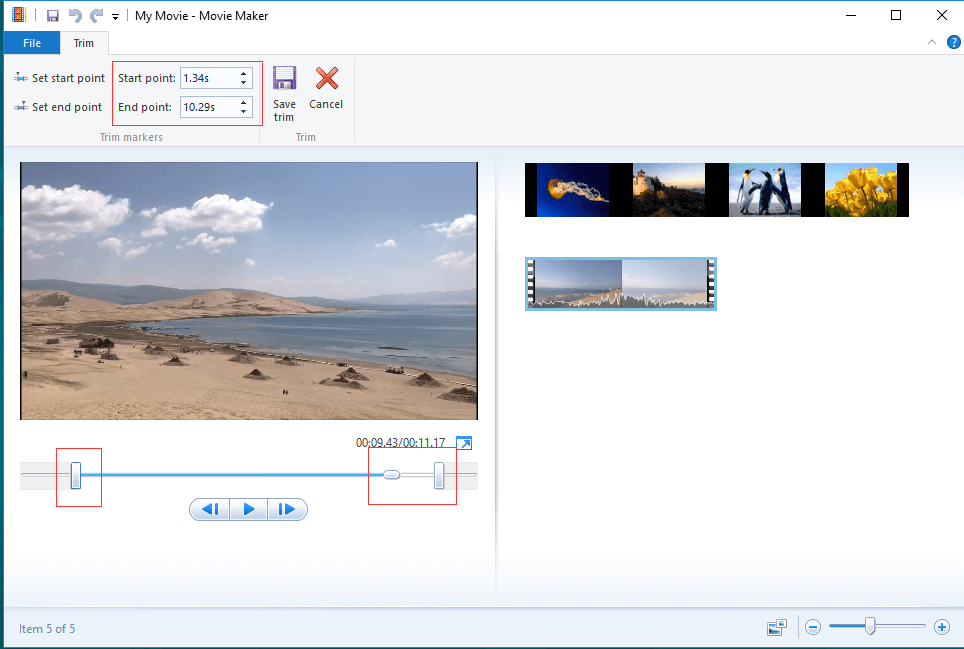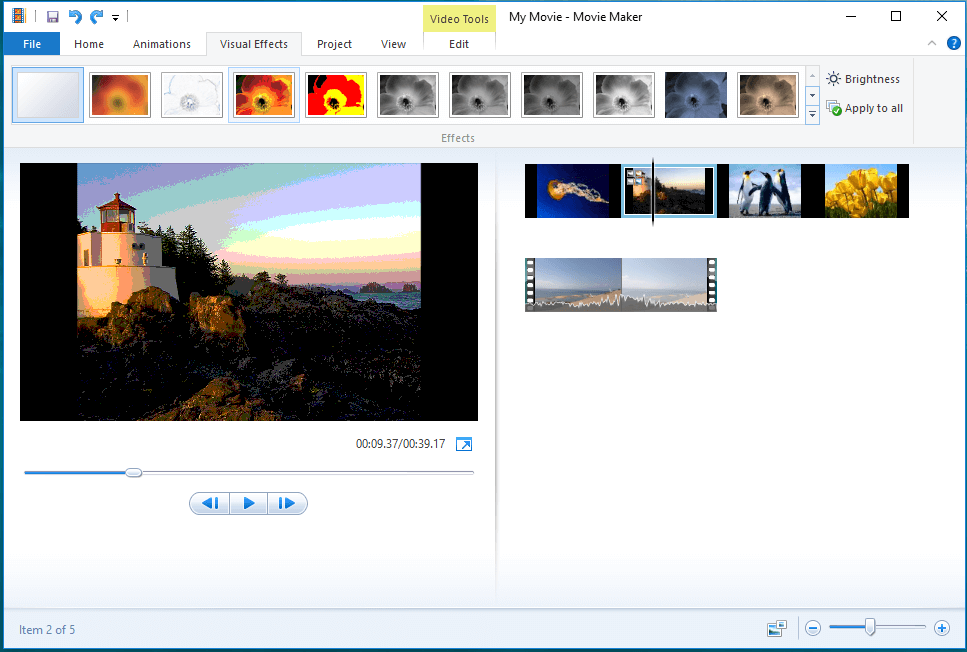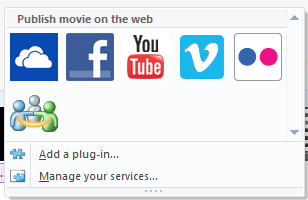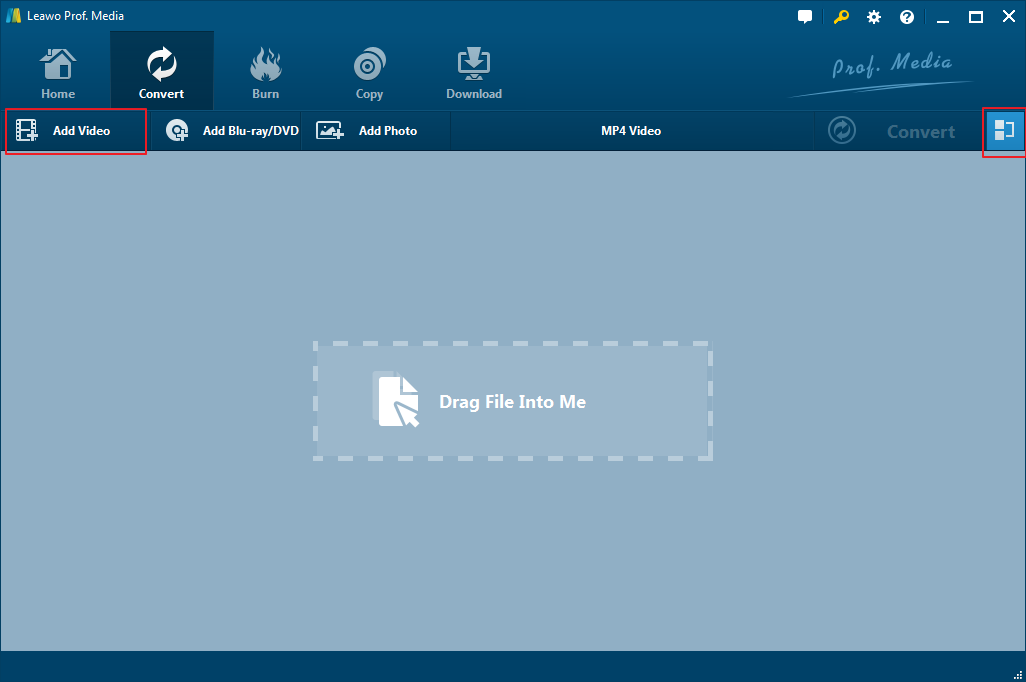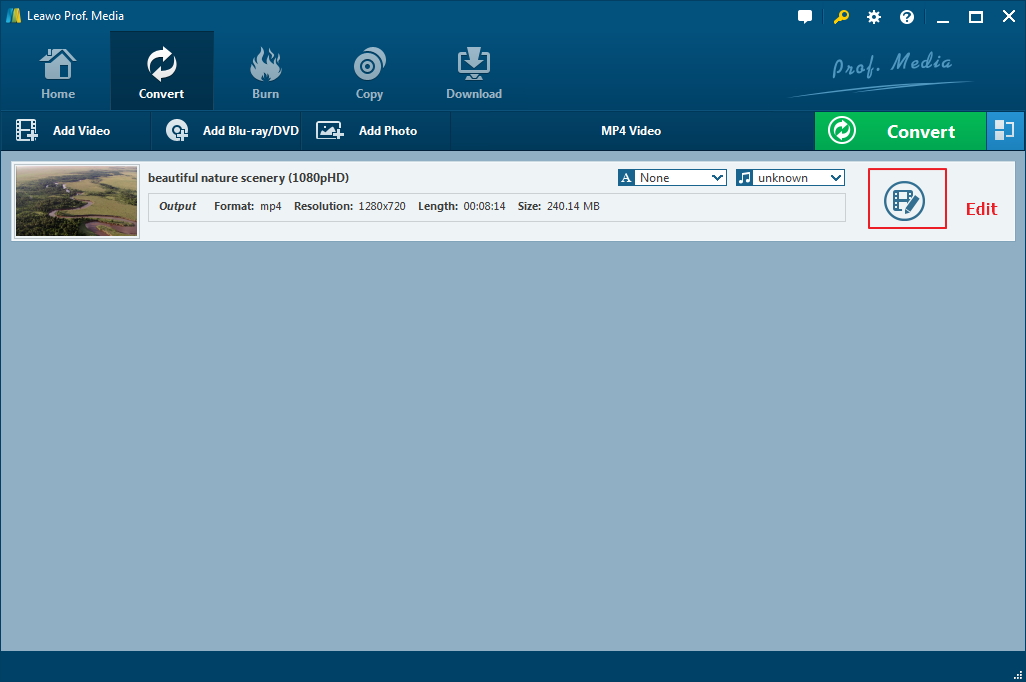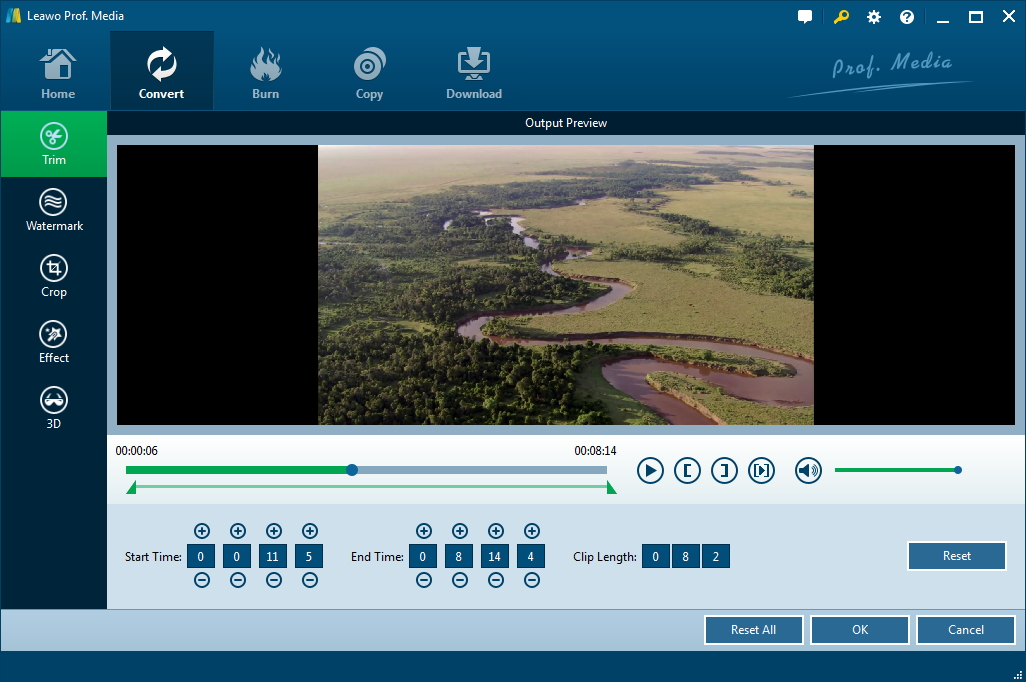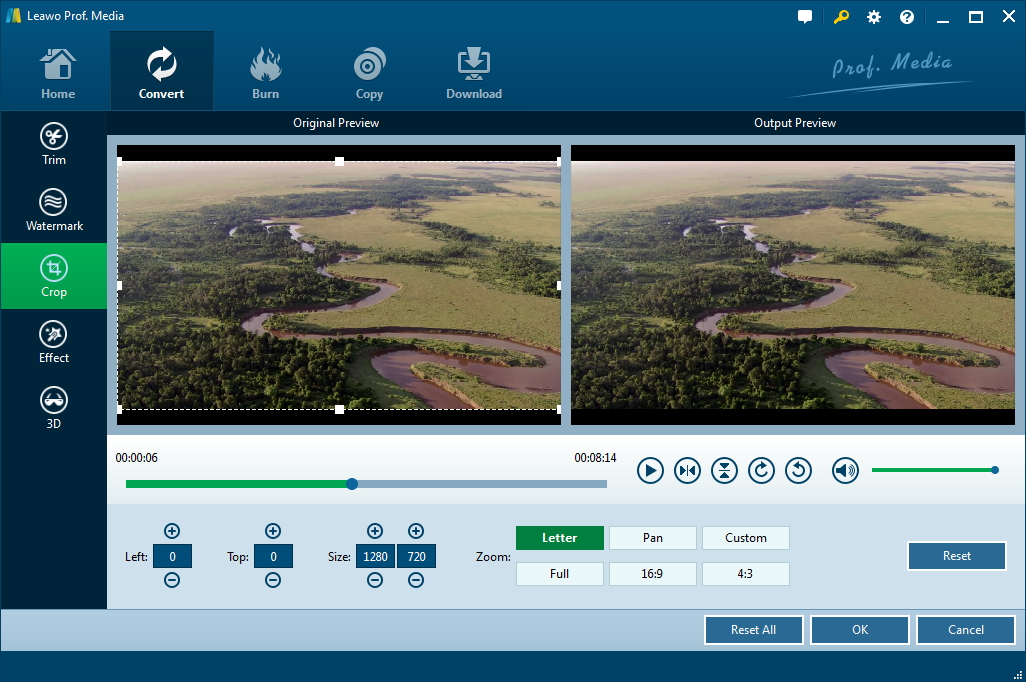Les gens aiment les vidéos MP4, mais tout le monde n'aime pas passer par la tâche ardue d'enregistrer et d'éditer ses propres vidéos MP4. Que vous soyez un vidéaste expérimenté à domicile ou que vous fassiez votre premier essai dans le cinéma, vous préférerez peut-être un logiciel de montage vidéo qui vous aidera à faire le travail facilement en quelques secondes. Et le montage vidéo est une question de contrôle et nécessite de nombreuses fonctionnalités, ce qui vous permet d'assembler de manière transparente des clips vidéo, de la musique et du texte, d'appliquer des effets et d'en obtenir un de qualité professionnelle en quelques minutes. De plus, vous pouvez éditer, diviser, couper, ajouter, filtrer et encoder vos vidéos MP4 facilement et rapidement. Pour ce faire, Avidemux et d'autres éditeurs de vidéo seront pris en compte car ces programmes de montage vidéo peuvent vous aider à éditer des vidéos MP4 simplement et efficacement.
Partie 1 : Comment utiliser Avidemux pour éditer MP4 ?
La plupart d'entre vous peuvent être intéressés par l'outil d'édition vidéo Avidemux car il s'agit d'un logiciel très connu et populaire. Généralement, Avidemux est un éditeur de vidéo avec source ouverte et multiplateforme gratuit pour vous permettre d'éditer des vidéos. L'utilisateur peut utiliser Avidemux pour couper la vidéo, recadrer la vidéo, rejoindre mp4, faire pivoter la vidéo et plus encore. En outre, il peut ouvrir AVI, DML, MPEG, Nuppelvideo et BMP. Et les codecs les plus courants tels que M-JPEG, MPEG, DivX, Xvid, Huffyuv, WMA, etc. sont tous supportés. Bien qu'il s'agisse d'un outil vraiment puissant, ce n'est pas un outil particulièrement convivial. Suivez ce guide pour exécuter certaines des fonctions d'édition vidéo de base disponibles dans Avidemux. Avec Avidemux, MP4 peut être facilement traité comme vous le souhaitez.
Avec Avidemux MP4, l'édition est facile, consultez les instructions ci-dessous et voyez comment utiliser Avidemux pour éditer des vidéos MP4.
Avidemux : Couper la vidéo
Cette partie concerne l'utilisation d'Avidemux pour couper la vidéo.
- Étape 1 : Cliquez sur Fichier> Ouvrir, puis choisissez la vidéo MP4 que vous souhaitez couper dans le programme.
- Étape 2 : À l'aide de la barre indiquée sous la chronologie, sélectionnez les points où vous souhaitez démarrer et terminer la vidéo MP4 en cliquant respectivement sur les icônes A et B.
- Étape 3 : Enfin, la vidéo MP4 est coupée et vous pouvez maintenant enregistrer la vidéo MP4 en allant dans le menu Fichier et en cliquant sur Enregistrer.
Avidemux : Recadrer la vidéo
Pour apprendre à utiliser Avidemux pour recadrer une vidéo, essayez la méthode ci-dessous.
- Étape 1 : Vous pouvez simplement faire glisser votre vidéo dans le panneau principal pour l'importer.
- Étape 2 : Choisissez le bon format de sortie.
- Étape 3 : Il existe deux options à considérer. La fonction de recadrage automatique recadrera la vidéo sans votre effort et l'autre est la méthode manuelle. Choisissez l'option idéale que vous aimez.
- Étape 4 : À la fin, terminez le processus de recadrage en enregistrant la vidéo modifiée sur votre ordinateur en cliquant sur Fichier> Enregistrer.
Avidemux : Rejoindre MP4
Pour utiliser Avidemux pour fusionner mp4, voici comment procéder.
- Étape 1 : Cliquez sur Fichier et sélectionnez Ouvrir pour rechercher la première vidéo MP4 que vous souhaitez ouvrir.
- Étape 2 : Cliquez sur Fichier, puis sélectionnez Ajouter pour rechercher le fichier que vous souhaitez ajouter à la fin du premier clip.
- Étape 3 : Vous pouvez continuer à ajouter des clips à la fin du fichier en suivant la méthode mentionnée ci-dessus.
- Étape 4 : Enfin, cliquez sur Fichier / Enregistrer / Enregistrer la vidéo.
Avidemux : Faire pivoter MP4
Pour savoir comment utiliser Avidemux pour faire pivoter une vidéo, suivez les étapes ci-dessous.
- Étape 1 : Cliquez sur Fichier> Ouvrir pour sélectionner le fichier vidéo que vous souhaitez faire pivoter.
- Étape 2 : Sélectionnez le format de la vidéo que vous souhaitez générer.
- Étape 3 : Dans la liste des filtres, sélectionnez les filtres et cliquez sur « Transformer ».
- Étape 4 : Enfin, cliquez sur le bouton « Pivoter », puis sur « OK ».
Partie 2 : Comment éditer MP4 à l'aide de Windows Movie Maker ?
À l'exception d'Avidemux, il existe également d'autres solutions utiles qui peuvent éditer gratuitement des vidéos MP4. Et Windows Movie Maker serait l'un des outils de montage vidéo les plus faciles à utiliser. Windows Movie Maker, en fait, est un excellent outil de montage vidéo et fait partie du système Windows depuis de nombreuses années. Il peut créer vos films génials et exceptionnels en mélangeant vos photos, vidéos et musique. De plus, il crée votre vidéo et la personnalise davantage en ajoutant des titres, des transitions et des effets vidéo. Étant donné que divers formats vidéo, y compris MP4, MOV, AVI, WMV, M4V et plus sont supportés par Windows Movie Maker, vous pouvez créer et éditer n'importe quelle vidéo dans de tels formats.
Étant donné que la fonctionnalité glisser-déposer vous permet d'ajouter facilement des clips vidéo de l'ordinateur et de les déposer dans le programme, vous pouvez simplement diviser, couper et éditer une vidéo MP4 en plusieurs étapes après le téléchargement et l'installation de ce logiciel de montage vidéo professionnel sur votre ordinateur :
Étape 1. Importer des fichiers vidéo MP4
Lancez Windows Movie Maker pour accéder à son interface principale.
Importez vos fichiers vidéo MP4 dans le programme en cliquant sur le bouton « Ajouter des vidéos et des photos » dans le menu « Accueil ».
Étape 2. Modifier la vidéo MP4 importée
Tout d'abord, vous pouvez diviser et couper la vidéo. Cliquez sur « Outils vidéo » > groupe « Modifier » pour trouver l'outil Diviser et couper qui vous aidera à raccourcir facilement et rapidement la vidéo si nécessaire.
Pour diviser la vidéo, vous pouvez lire la vidéo et appuyer sur « Arrêter » à l'endroit où vous voulez diviser votre clip et cliquer sur le bouton Diviser. Si vous avez l'intention de supprimer les parties indésirables, cliquez simplement avec le bouton droit sur la vidéo et sélectionnez le bouton « Déplacer » ou le bouton « Supprimer ». Alors que si vous souhaitez uniquement retirer une brève scène de la vidéo MP4, vous pouvez choisir l'outil Couper pour recadrer un clip plus petit de deux manières : faites glisser directement les barres de point de départ et de point de fin dans le volet de prévisualisation ou tapez manuellement dans les heures de début et de fin des points de départ et de fin.
Deuxièmement, vous pouvez améliorer la vidéo importée en ajoutant des transitions et des effets. Ici, divers filtres et effets d'édition sont disponibles pour changer l'apparence de vos clips vidéo. Pour ajouter des effets, cliquez sur l'onglet « Effets visuels », puis sélectionnez le clip de votre piste auquel vous préférez ajouter un effet visuel et cliquez sur une option d'effet visuel.
Troisièmement, pour ajouter un titre aux clips vidéo.
Étape 3. Enregistrer et partager la vidéo modifiée
Windows Movie Maker vous permet de partager la vidéo sur certains sites Web de partage de vidéos tels que YouTube, Facebook, Vimeo, etc. Lorsque vous avez terminé le montage, vous pouvez enregistrer la vidéo sur votre PC en cliquant sur « Enregistrer le film » ou la partager en retournant à l'onglet Accueil pour choisir un site comme vous le souhaitez.
Partie 3 : Comment éditer MP4 à l'aide du Convertisseur de Vidéo de Leawo ?
Évidemment, il existe également d'excellentes solutions qui nécessitent un faible coût pour éditer des films ou des vidéos MP4 avec une efficacité supérieure. Le Convertisseur de Vidéo de Leawo jouerait actuellement un rôle important dans les logiciels de conversion et d'édition vidéo. Il peut éditer toutes les vidéos et convertir des vidéos en fichiers dans presque tous les formats vidéo courants, y compris MP4, AVI, MOV, MKV, MTS, FLV, etc. En tant que programme intégré vidéo de premier ordre, il est très populaire parmi de nombreux utilisateurs. Il est, dans une certaine mesure, beaucoup plus puissant qu'Avidemux ou Windows Movie Maker. Il est clair que le Convertisseur de Vidéo de Leawo permet à l'utilisateur de convertir les fichiers vidéo et audio contenus dans plus de 180 formats de l'un à l'autre. Ce logiciel non seulement offre un grand nombre d'entrées de fichiers vidéo, mais convertit également divers fichiers audio tels que MP3, AAC, FLAC, AC3, etc., ce qui signifie que le Convertisseur de Vidéo de Leawo peut fonctionner comme un convertisseur de vidéo commun, un convertisseur d'audio commun, un convertisseur de vidéo HD et un convertisseur de vidéo 4K également.
Maintenant que vous allez éditer une vidéo MP4, vous pouvez utiliser uniquement la partie la plus simple du programme. Après avoir téléchargé et installé le programme sur votre PC, vous pouvez simplement suivre les étapes pour obtenir la vidéo éditée.
Étape 1. Importer la vidéo MP4 dans le programme
Lancez le Convertisseur de Vidéo pour accéder à l'interface principale, puis cliquez sur « Ajouter une vidéo » pour parcourir et choisir la vidéo MP4 que vous souhaitez éditer.
Étape 2. Modifier la vidéo comme vous le souhaitez
Cliquez sur le bouton Modifier après avoir importé les fichiers vidéo. Ensuite, vous pouvez éditer et personnaliser la vidéo. Dans l'interface du programme, vous pouvez trouver Couper, Filigrane, Regarder, Effet et 3D disponibles.
Couper la longueur de la vidéo
Dans la section Couper, vous pouvez contrôler la durée de la vidéo comme vous le souhaitez. Après avoir défini la longueur, cliquez sur OK pour la confirmer.
Recadrer la taille de la vidéo
Dans la section Recadrer, pour obtenir le taille de vidéo comme vous le souhaitez, vous pouvez ajuster les valeurs dans les cases d'option Gauche, Haut et Taille. Cliquez sur OK pour confirmer les modifications.
Partie 4 : Comparaison nécessaire des solutions
De toute façon, les trois solutions de montage vidéo MP4 mentionnées ici sont tous des programmes puissants qui peuvent être exploités pour faire de superbes montages. Il est évident qu'ils ont leurs propres avantages et inconvénients en raison des différents développeurs et objectifs d'édition. Vous pouvez choisir librement l'un ou l'ensemble d'entre eux en fonction de vos besoins réels. Cependant, si vous souhaitez choisir celui qui répond le plus à vos besoins, vous pouvez consulter le contenu ci-dessous pour distinguer les trois éditeurs et faire un choix plus facile.
|
Caractéristiques |
Avidemux |
Windows Movie Maker |
Convertisseur de Vidéo de Leawo |
|
Interface conviviale |
Non |
Oui |
Oui |
|
Stabilisateur de vidéo |
Non |
Oui |
Oui |
|
Correction de couleur |
Oui |
Non |
Oui |
|
Faire pivoter la vidéo |
Non |
Oui |
Oui |
|
Fusionner / Rejoindre des vidéos |
Oui |
Non |
Oui |
|
Diviser la vidéo |
Non |
Oui |
Non |
|
Couper la vidéo |
Oui |
Oui |
Oui |
|
Recadrer la vidéo |
Non |
Non |
Oui |
|
Ajouter du son à la vidéo |
Oui |
Oui |
Oui |
|
Chronologie |
Oui |
Non |
Oui |
|
Ajouter un filigrane |
Non |
Non |
Oui |
|
Ajouter des effets |
Non |
Oui |
Oui |
|
Convertir la vidéo |
Oui |
Oui |
Oui |
|
Graveur de disque |
Non |
Oui |
Oui |
|
Glisser-déposer |
Oui |
Oui |
Oui |
|
Thèmes et modèles |
Non |
Oui |
Oui |
|
Partage vidéo direct |
Non |
Oui |
Non |
|
Conversion de 2D en 3D |
Non |
Non |
Oui |
|
Vitesse de travail |
Un peu lent |
Vite |
5 fois plus rapide |
|
OS de travail |
Windows XP et Mac |
N'est plus disponible dans le cadre du système d'exploitation Windows. |
Win Vista/7/8/8.1/10, la version pour Mac est également disponible. |
|
Coût |
Gratuit |
Gratuit |
Essai gratuit / faible coût |
En un mot, peu importe le moment où vous avez besoin d'un éditeur de vidéo MP4 ou de tout autre éditeur de vidéo pour éditer des vidéos dans tous les formats vidéo, il existe des logiciels faciles à utiliser qui peuvent vous aider. Avidemux et Windows Movie Maker sont totalement gratuits pour vous et vous pouvez les obtenir lorsque vous êtes dans un système d'exploitation Windows à l'ancienne. Et vous devriez remarquer qu'Avidemux est obsolète, tout comme Windows Movie Maker. Alors que le Convertisseur de Vidéo de Leawo est le dernier convertisseur de vidéo et éditeur de vidéo qui est toujours en mise à jour. Bien que vous puissiez coûter quelques centimes, vous découvrirez que ce sera le programme le plus pratique et que vous le méritez.